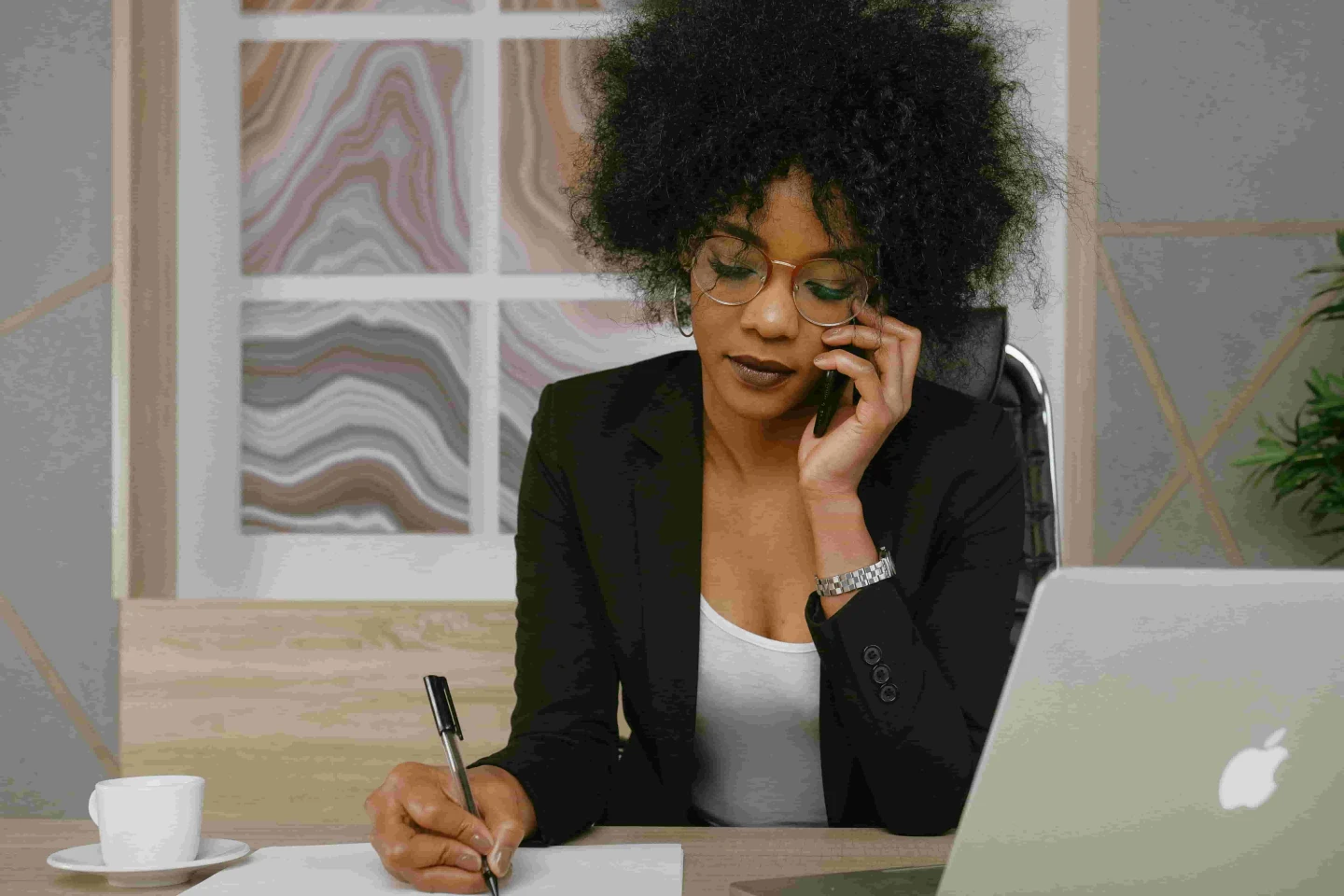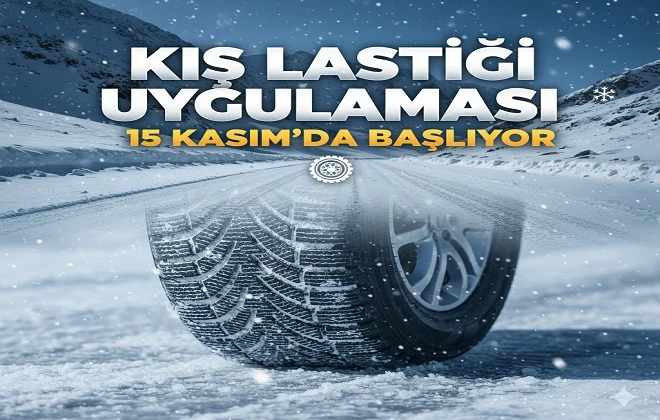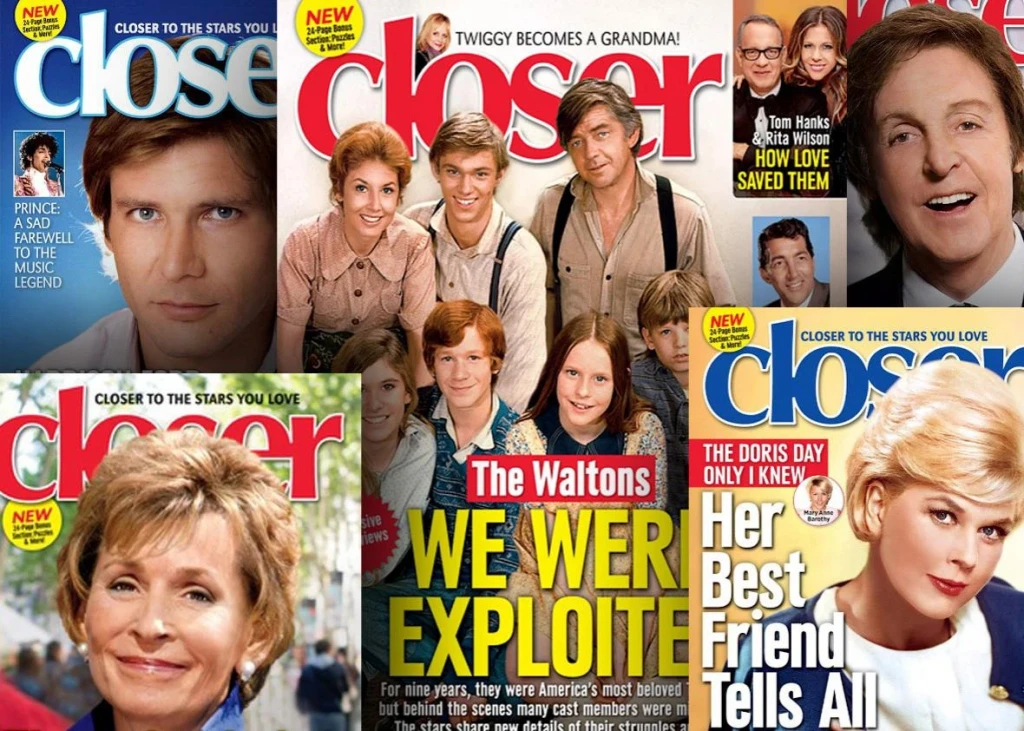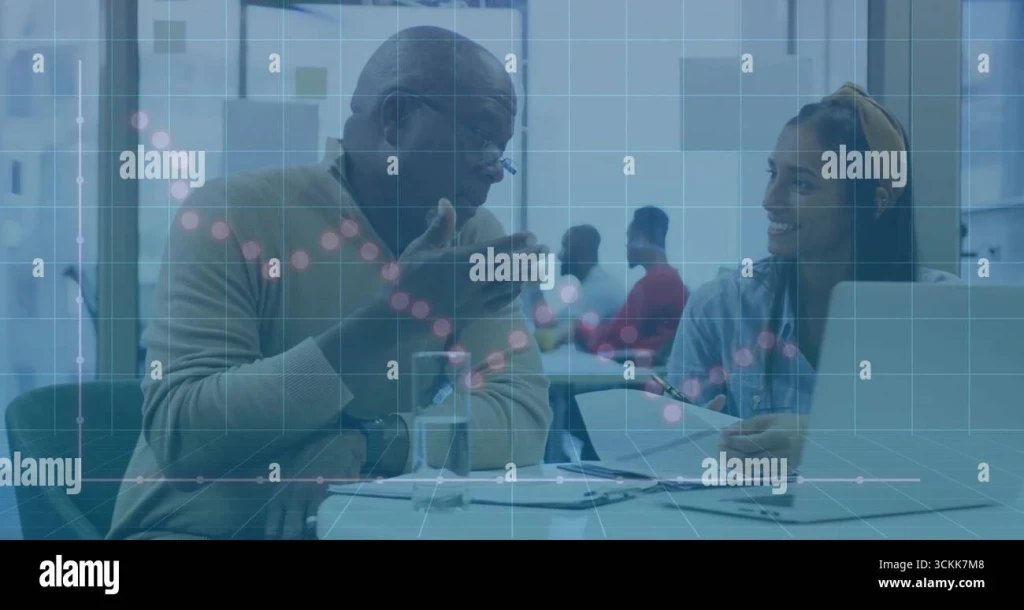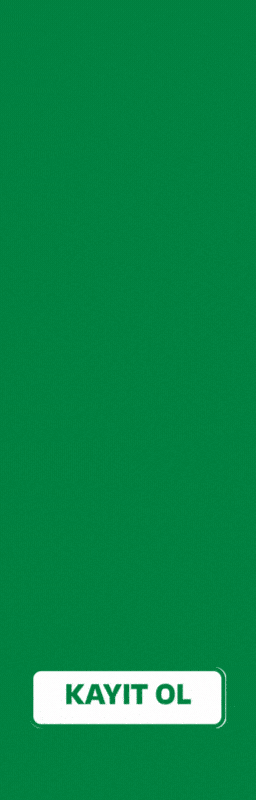İnce Ayrıntısına Kadar Mouse Ayarları
Mouse, bilgisayar kullanıcıları için en temel giriş cihazlarından biridir. Doğru ayarlarla, hem verimliliğinizi artırabilir hem de daha konforlu bir çalışma ortamı yaratabilirsiniz. Bu yazıda, mouse ayarlarınızı nasıl yapabileceğinizi adım adım ele alacağız.

Mouse Hızını Ayarlama
Mouse hızını ayarlamak, pointer'ın ekrandaki hareket hızını belirler. Bu ayar, kullanıcıların hareket hızına göre farklılık gösterebilir. Hız ayarını yapmak için şu adımları izleyin:
Windows İçin:
1. Ayarlar menüsüne gidin (Windows + I tuşlarına basarak açabilirsiniz).
2. Cihazlar seçeneğine tıklayın ve ardından Mouse bölümünü seçin.
3. Burada, Pointer hızını ayarlamak için kaydırıcıyı kullanabilirsiniz. Hız ayarını yaptıktan sonra ayarların geçerli olması için çıkış yapmanıza gerek yoktur, değişiklikler anında uygulanır.
Mac İçin:
1. Sistem Tercihleri'ni açın.
2. Mouse simgesine tıklayın.
3. Hız kaydırıcısını kullanarak pointer hızını ayarlayın.
Çift Tıklama Hızını Ayarlama
Çift tıklama hızı, bir dosyayı veya uygulamayı açmak için mouse’un iki kez hızlı bir şekilde tıklanmasını belirler. Bu ayarı doğru yapmak, dosyalarınıza daha hızlı erişmenizi sağlar.
Windows İçin:
1. Ayarlar menüsüne gidin.
2. Cihazlar ve ardından Mouse bölümünü seçin.
3. Ek Mouse Seçenekleri bağlantısına tıklayın. Bu, Mouse Özellikleri penceresini açacaktır.
4. İkili tıklama sekmesine geçin ve burada kaydırıcı ile hızı ayarlayın.
Mac İçin:
1. Sistem Tercihleri'ni açın.
2. Mouse simgesine tıklayın.
3. Çift tıklama hızını ayarlamak için kaydırıcıyı kullanın.

Fare Tuşlarını Özelleştirme
Mouse’un sol ve sağ tuşlarının işlevlerini değiştirmek veya özelleştirmek, bazı kullanıcılar için faydalı olabilir. Örneğin, solak kullanıcılar sağ ve sol tuşları değiştirmek isteyebilir.
Windows İçin:
1. Ayarlar menüsüne gidin.
2. Cihazlar ve ardından Mouse bölümünü seçin.
3. Sol tuşu sağ tuşla değiştir seçeneğini aktif hale getirerek tuşların işlevlerini değiştirebilirsiniz.
Mac İçin:
1. Sistem Tercihleri'ni açın.
2. Mouse simgesine tıklayın.
3. Sağ tık menüsü ayarlarını burada özelleştirebilirsiniz.
Küçük Hareketler için Hız Ayarı
Mouse'un hassasiyetini ayarlamak, küçük hareketlerde daha fazla kontrol sağlamak için önemlidir. Özellikle grafik tasarımcıları veya oyun oynayanlar için bu ayar kritik olabilir.
Windows İçin:
1. Ayarlar menüsüne gidin.
2. Cihazlar ve ardından Mouse bölümüne tıklayın.
3. Ek Mouse Seçenekleri'ni seçin ve Pointer Seçenekleri sekmesine geçin.
4. Gelişmiş seçeneği altında Hız kaydırıcısını ayarlayarak hassasiyeti belirleyebilirsiniz.
Mac İçin:
1. Sistem Tercihleri'ni açın.
2. Mouse simgesine tıklayın.
3. Hassasiyet kaydırıcısını kullanarak hassasiyeti ayarlayın.

Mouse Kaydırma Hızını Ayarlama
Kaydırma hızınızı ayarlamak, uzun belgeler veya web sayfalarında daha akıcı bir gezinme deneyimi sağlar.
Windows İçin:
1. Ayarlar menüsüne gidin.
2. Cihazlar ve ardından Mouse bölümüne tıklayın.
3. Kaydırma bölümünde, sayfalar arasında kaydırma hızını ayarlamak için kaydırıcıyı kullanın.
Mac İçin:
1. Sistem Tercihleri'ni açın.
2. Mouse simgesine tıklayın.
3. Kaydırma hızı kaydırıcısını ayarlayarak bu özelliği özelleştirin.
Tuş Atamaları ve Makrolar
Bazı mouse modelleri, özel yazılımları aracılığıyla tuş atama ve makro oluşturma imkanı sunar. Bu özellik, oyun oynarken veya sık kullandığınız görevlerde hızlı erişim sağlamanıza yardımcı olabilir.
Özel Yazılımlar:
Eğer mouse’unuz bu tür özellikler sunuyorsa, üretici yazılımını kurarak mouse’unuzun tuşlarını özelleştirebilir, özel makrolar oluşturabilirsiniz. Yazılımı açarak, hangi tuşun ne işlev göreceğini ayarlayabilirsiniz.
Mouse ayarları, kişisel kullanım alışkanlıklarınıza göre özelleştirilebilir ve bu sayede çalışma verimliliğinizi artırabilir. Doğru ayarlar, hem konforlu bir kullanım sağlar hem de bilgisayar deneyiminizi olumlu yönde etkiler. Her kullanıcının ihtiyaçları farklıdır; bu nedenle mouse ayarlarınızı düzenli olarak gözden geçirmek, bilgisayar kullanma deneyiminizi geliştirecektir.